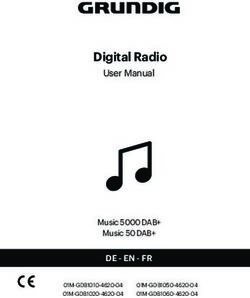Bedienungsanleitung (Seite 2) Operating manual (Page 40) Funk-Wetterstation WDC7000: Wireless weather station WDC7000: HM-WDC7000
←
→
Transkription von Seiteninhalten
Wenn Ihr Browser die Seite nicht korrekt rendert, bitte, lesen Sie den Inhalt der Seite unten
Bedienungsanleitung (Seite 2) Operating manual (Page 40) Funk-Wetterstation WDC7000: Wireless weather station WDC7000: HM-WDC7000
3. Ausgabe Deutsch 11/2011 Dokumentation © 2011 eQ-3 Ltd., Hong Kong Alle Rechte vorbehalten. Ohne schriftliche Zustimmung des Herausgebers darf dieses Handbuch auch nicht auszugsweise in irgendeiner Form reproduziert werden oder unter Verwendung elektronischer, mechanischer oder chemischer Verfahren vervielfältigt oder verarbeitet werden. Es ist möglich, dass das vorliegende Handbuch noch drucktechnische Mängel oder Druckfehler aufweist. Die Angaben in diesem Handbuch werden jedoch regelmäßig überprüft und Korrekturen in der nächsten Ausgabe vorgenommen. Für Fehler tech- nischer oder drucktechnischer Art und ihre Folgen übernehmen wir keine Haftung. Alle Warenzeichen und Schutzrechte werden anerkannt. Printed in Hong Kong. Änderungen im Sinne des technischen Fortschritts können ohne Vorankündigung vorgenommen werden. 83158 Y2011 V3.1 2
Inhaltsverzeichnis
1 Hinweise zu dieser Anleitung.................................................................................................................5
2 Allgemeines und Funktion, Schnellübersicht ..................................................................................5
3 Vorbereitung zum Betrieb ......................................................................................................................9
3.1 Vorbereitung der Wetterstation.............................................................................................................9
Netzteil-Anschluss......................................................................................................................................9
Batterien einlegen................................................................................................................................... 10
PC-Anschluss............................................................................................................................................. 10
Aufstellen/Aufhängen, Montage des Aufstellers.......................................................................... 10
Inbetriebnahme........................................................................................................................................ 13
4 Bedienung ................................................................................................................................................. 14
4.1 Externe Sensoren anmelden/löschen.............................................................................................. 14
4.2 Bedienung.................................................................................................................................................. 16
4.3 Konfiguration............................................................................................................................................. 18
4.3.1 Menü „SENSOR”, Sensoren anmelden, löschen............................................................................. 18
4.3.2 Menü „TIME/DATE”, Zeit und Datum einstellen.............................................................................. 18
4.3.3 Menü „UNITS”, Anzeigeeinheiten einstellen................................................................................... 19
4.3.4 Menü „POSITION”, Position einstellen............................................................................................... 20
4.3.5 Menü „TIMEZONE”, Zeitzone einstellen............................................................................................ 21
4.3.6 Menü „LIGHTING”, Zeitregime für die Hintergrundbeleuchtung und
Helligkeitsregelung für die Beleuchtung einstellen.................................................................... 21
4.3.7 Menü „SYSTEM”, Systemeinstellungen............................................................................................. 22
„BEEP”, Akustische Tastenquittung aktivieren/deaktivieren..................................................... 22
„DCF”, DCF-Empfang aktivieren/deaktivieren................................................................................ 22
„DST”, Sommer-/Winterzeit-Umstellung aktivieren/deaktivieren.......................................... 23
„INTERVALL”, Datenlogger-Erfassungsintervall einstellen......................................................... 23
„ALTITUDE”, Standorthöhe über NN einstellen.............................................................................. 23
„RAIN CAL”, Abgleichwert Regensensor eingeben....................................................................... 24
„SUN CAL”, Helligkeitsschwelle für Sonnenscheindauer konfigurieren................................ 24
„STORM WARNING“, Schwelle für die Aktivierung der Sturmwarnung................................. 25
4.3.8 Menü „CONNECTING MODE”................................................................................................................ 26
4.3.9 Menü „CLEANING”, Reinigungsmodus.............................................................................................. 26
4.3.10 Menü „LIVE MODE“, Aufruf des aktuellen Wetterdatenverlaufs............................................... 26
4.3.11 Menü „STATE“, Anzeige des Speicherstatus..................................................................................... 27
4.4 Weitere Funktionen und Anzeigen.................................................................................................... 28
Mondphasen-Anzeige............................................................................................................................ 28
3Wetter-Willi................................................................................................................................................. 28
Wettervorhersage.................................................................................................................................... 28
Wind-Symbolanzeige............................................................................................................................. 28
Regen-Sofort-Anzeige............................................................................................................................ 28
Komfort-Indikator.................................................................................................................................... 28
Verlaufsanzeige......................................................................................................................................... 29
Datenspeicher........................................................................................................................................... 29
Datenübertragung an den Kombisensor „WAIT FOR TRANSMISSION”................................. 29
Temperatur-Tendenz-Anzeige............................................................................................................. 29
Sensor-Status-Anzeige........................................................................................................................... 29
Funkuhr-Empfang.................................................................................................................................... 29
Warnung vor markantem Wetter....................................................................................................... 30
Frostwarnung............................................................................................................................................ 30
5 Allgemeine Systeminformation zu HomeMatic ........................................................................... 30
6 Batteriewechsel ....................................................................................................................................... 30
7 Hinweise zur Störungsbeseitigung .................................................................................................. 31
8 Reichweite ................................................................................................................................................. 32
9 Wartungs- und Pflegehinweise .......................................................................................................... 32
10 Technische Daten .................................................................................................................................... 33
11 PC-Anschluss - Software-Installation ............................................................................................... 34
12 Anhang ....................................................................................................................................................... 35
13 Bestimmungsgemäßer Einsatz, Haftungsausschluss,
Sicherheitshinweis .................................................................................................................................. 37
Menü-Übersicht WDC7000 .................................................................................................................. 38
Positionstabelle für ausgewählte Orte in Deutschland ............................................................ 39
41 Hinweise zu dieser Anleitung
Lesen Sie diese Anleitung sorgfältig, bevor Sie ihre HomeMatic Komponenten in
Betrieb nehmen.
Bewahren Sie die Anleitung zum späteren Nachschlagen auf!
Wenn Sie das Gerät anderen Personen zur Nutzung überlassen, übergeben Sie auch
diese Bedienungsanleitung. Beachten Sie insbesondere die Montage- und Kalibrier-
hinweise zu den Messwertaufnehmern.
Achtung! Hier wird auf eine Gefahr hingewiesen.
Hinweis. Dieser Abschnitt enthält zusätzliche wichtige Informationen!
2 Allgemeines und Funktion
Die Touch-Screen-Funk-Wetterstation WDC7000 stellt ein hochwertiges, äußerst
komfortables Universal-Wettermesssystem dar, das Daten von bis zu 8 externen
Funk-Temperatur- und Luftfeuchtigkeitssensoren sowie eines Kombinationssensors
über eine Entfernung von bis zu 300 m (Freifeld-Reichweite) aufnehmen, verarbeiten
und anzeigen kann.
Die Wettersensoren für Innentemperatur, Innenluftfeuchtigkeit und Luftdruck befinden
sich bereits in der Wetterstation, sodass hierfür kein externer Sensor notwendig ist.
Herausragend ist das Bedienkonzept der Wetterstation. Diese verfügt über keinerlei
herkömmliche Bedienelemente mehr, sondern wird allein über einen berührungs-
empfindlichen, großflächigen Bildschirm (Touch-Screen) und einfache Menüstruk-
turen bedient. Auch die Anmeldung der Wettersensoren ist hier besonders einfach.
Die Abfrage der Wetterdaten des Kombisensors kann in Echtzeit erfolgen, ein
Antippen des jeweiligen Anzeigefeldes startet eine Datenabfrage (bidirektionale
Funktechnik). So stehen immer aktuelle Daten zur Verfügung. Zusätzlich kann der
Kombisensor im „Live Mode“ aufgefordert werden, seine Messdaten für 20 Sekun-
den im 2-Sekunden-Intervall zu senden. So kann man z. B. für 20 s in Echtzeit Wind-
richtung und Windgeschwindigkeit verfolgen.
Das Display ist ständig oder zeitgesteuert beleuchtbar, so dass es unter nahezu
allen Lichtverhältnissen gut ablesbar bleibt. Zusätzlich werden der Glassockel und
der transparente Designrahmen des Gerätes beleuchtet.
Eine integrierte DCF-Funkuhr sorgt für eine genaue Zeitanzeige und exakte Daten-
erfassung.
Durch den großen internen Speicher eignet sich die Wetterstation auch zur Langzeit-
beobachtung, es lassen sich insgesamt 3000 Datensätze im internen Speicher ab-
legen. Diese können über einen USB-Port mit einem PC ausgelesen und mit der im
Lieferumfang befindlichen Auswertesoftware „WeatherPro Edition 2007“ anschaulich
analysiert und visualisiert werden.
5Bitte beachten!
Die Bedienungsanleitung der Auswertesoftware „WeatherPro Edition 2007“
ist nicht Bestandteil dieser Bedienungsanleitung. Für die Software befindet
sich eine separate Bedienungsanleitung im Lieferumfang der Software.
Die Anzeige- und Bedienmöglichkeiten der WDC7000 auf einen Blick
Anzeige der Innentemperatur und der Luftfeuchtigkeit
• Umschaltbar auf Anzeige des Taupunktes
• Speicherung der Minimal- und Maximal-Temperatur mit Zeit/Datum des Auftretens
• Speicherung der Minimal- und Maximal-Feuchte mit Zeit/Datum des Auftretens
• Komfortzonenindikator
• Grafische Verlaufsanzeige für die letzen 24 h
Anzeige eines von max. 9 Sensoren
• Umschaltbar: Anzeige des Taupunktes oder Anzeige der Windchill-Temperatur
• Speicherung der Minimal- und Maximal-Temperatur mit Zeit/Datum des Auftretens
• Speicherung der Minimal- und Maximal-Feuchte mit Zeit/Datum des Auftretens
• Grafische Verlaufsanzeige für die letzen 24 h
• Frostwarnung
Anzeige der Windgeschwindigkeit mit Windrichtung und Schwankungsbreite
• Wählbare Einheiten: km/h, m/s, mph
• Speicherung der Maximal-Windstärke mit Zeit/Datum
• Windrichtungsanzeige mit Schwankungsbreite als Windrose und numerisch
• Windsacksymbol für die auffällige Signalisierung verschiedener Windstärken
Anzeige der gefallenen Regenmenge in mm, inch oder l/m2 für:
• Gesamtmenge seit letzter Löschung / letzte Stunde / aktuelle Stunde / letzte 24 h /
aktuelle 24 h (Erfassung der Stunde: jeweils um xx:30 Uhr; Tag: jeweils um 07:30 Uhr)
• Speicherung der Maximalmenge pro Stunde und pro Tag
• Zusatzanzeige für beginnenden Regen (Regen-Sofort-Anzeige)
Anzeige des Luftdruckverlaufs/Luftdruck-Tendenzanzeige:
• Grafische Anzeige des Verlaufs in den letzten 24 h
• Anzeige der Luftdrucktendenz in 5 Stufen: stark steigend, steigend, gleichbleibend,
fallend, stark fallend
Symbol-Anzeige der Wettervorhersage: regnerisch, bewölkt, heiter, sonnig
Wetteranzeige „Wetter-Willi“
In Anlehnung an das fast vergessene Wetterhäuschen, wo bei schlechtem Wetter
eine Person mit Regenschirm vor die Tür tritt und bei gutem Wetter eher leichte
Bekleidung angesagt ist, verfügt die WDC7000 über „Wetter-Willi“.
Das Verhalten dieser Figur richtet sich nach mehreren Wetterfaktoren, so dass man
auf einen Blick erkennt, wie eine mögliche Bekleidung für den Aufenthalt im Freien
aussehen könnte. Hierbei werden nicht nur die aktuellen Messwerte für Außentem-
peratur, Luftfeuchtigkeit, Wind und Regen ausgewertet. Die Wettervorhersage spielt
6hier nämlich auch eine wesentliche Rolle. So gibt es je nach Wetterlage viele unter-
schiedliche Darstellungen und Bekleidungszustände des „Wetter-Willi”.
Eine genaue Beschreibung der Auswertungskriterien finden Sie im Kapitel 4.4. dieser
Bedienungsanleitung.
Anzeige der Uhrzeit und des Datums
• Integrierte DCF-77-Funkuhr mit manueller Stellmöglichkeit, Sommer-/Winterzeit-
Umstellung abschaltbar
Anzeige des Sonnen-Auf- und Untergangs
• Basierend auf den individuell einzugebenen Standortdaten, Berechnung im Bereich
der Breitengrade -60° bis +60˚ N möglich
Mondphasenanzeige
• Anzeige der aktuellen Mondphase: Neumond, zunehmender Mond, Vollmond, ab-
nehmender Mond
Anzeige der Sonnenscheindauer gesamt oder aktueller Tag
• Speicherung der Minimal- und Maximal-Dauer pro Tag mit Zeit/Datum des Auftre-
tens
• Sonnensymbol bei Sonnenschein
Datenloggerfunktion
• Der Datenlogger sammelt in einstellbaren Intervallen bis zu 3000 Datensätze, die
über eine USB-Schnittstelle mit der Auswertesoftware „WeatherPro Edition 2007”
ausgelesen werden können.
• Bei fast gefülltem Datenloggerspeicher erscheint rechtzeitig eine Aufforderung zum
Auslesen der Daten.
Sonstiges
• Besonders einfache, sog. kontextsensitive Bedienung über sehr unkomplizierte
Menüstrukturen
• Ein Quittungston für die Bedienung ist wahlweise ein- und ausschaltbar
• Je nach Wunsch wahlweise als Tischgerät aufstellbar oder als Wandgerät aufhäng-
bar
• Einschaltzeit der Displaybeleuchtung programmierbar
Alle wichtigen Wetterinformationen erscheinen gleichzeitig auf dem Display,
sodass zur Erfassung der Wetterlage keine Bedienung des Gerätes erforder-
lich ist.
Mehrere Basisgeräte können gleichzeitig betrieben werden und so die Daten der
Sensoren an mehreren Stellen gleichzeitig zur Anzeige bringen.
Das Außen-Sensorsystem der WDC7000 arbeitet ausschließlich mit Funk-Daten-
übertragung. Sie können so die Sensoren bis zu 300 m (abhängig von den örtlichen
Verhältnissen, siehe Abschnitt „Reichweite”) von der Basisstation entfernt aufstellen
bzw. montieren.
7Schnellübersicht über die Anzeigefelder des Displays
1 2 3 4 5 6
26
25
24 7
8
23
9
22
21 10
20
11
19 12
18 13
14
17 16 15
1. Aktuelle Innentemperatur mit Temperaturtendenz
2. Anzeige der aktuellen Windrichtung (Hauptwindrichtung)
3. Schwankungsbereichsanzeige bei wechselnden Winden
4. Anzeige der Windgeschwindigkeit
5. Aktuelle Luftfeuchte des gewählten Außensensors
6. Aktuelle Temperatur des gewählten Außensensors mit Temperaturtendenz und Emp-
fangsanzeige
7. Anzeige des aktuell gewählten Außensensors (bei Auswahl KS 550 keine Anzeige)
8. Mondphasenanzeige
9. Anzeige Wettervorhersage (sonnig, heiter, bewölkt, regnerisch)
10. Animierte Multi-Wetteranzeige „Wetter-Willi”
11. Windgeschwindigkeitsanzeige (leicht, mäßig, stark)
12. Warnung vor markantem Wetter
13. Frostwarnung
14. Menüleiste
15. Tendenzanzeige Luftdruck: stark steigend, leicht steigend, konstant, leicht fallend,
stark fallend, nähere Erläuterungen siehe Begriffserklärungen
16. Historienanzeige, jeweils bezogen auf den aktuellen Wert, siehe auch 26.
17. Anzeige des aktuellen Luftdrucks
18. Uhrzeit- (Time) und Datumsanzeige (Date), Funkturmsymbol bei DCF-77-Empfang
19. Anzeige von Sonnen-Aufgangs- (Sunrise) und Untergangszeit (Sunset)
20. Anzeige der Sonnenscheindauer
21. Sonnensymbol bei aktuellem Sonnenschein, sonst Wolkensymbol
22. Anzeige der Regenmenge
23. Anzeige für einsetzenden Regen
24. Aktuelle Innen-Luftfeuchte
25. Komfortzonenindikator für die Anzeige angenehmes/unangenehmes Klima
26. Symbol erscheint bei dem Wetterfaktor, der gerade auf die Historienanzeige geschaltet
wurde (Innen- oder Außentemperatur), erscheint das Symbol nicht, erfolgt die Anzeige
der Luftdruck-Historie
83 Vorbereitung zum Betrieb
Der Betrieb der Wetterstation erfolgt über das mitgelieferte Netzteil. Der Batteriebe-
trieb mit 4 Mignonzellen 1,5 V, Alkaline-Typ LR6 ist als Notbetrieb vorgesehen. Die
Funktionen der Wetterstation sind hierbei nur eingeschränkt verfügbar.
Das folgende Bild zeigt die Rückseite der Station mit Batteriefach, polrichtiger Lage
der Batterien, Fußstützen-Montagepunkten und Aufhängung.
Aufhängeöse für Wandaufhängung
USB-Schnittstelle Netzteilbuchse
Anschluss für
Standfuß-Beleuchtung
Schraubgewinde
Rastungen für Fußstütze
für Fußstütze
Batteriefach
4 x LR6/AA/Mignon
Batteriefachdeckel
Netzteil-Anschluss
Stecken Sie zuerst den runden Hohlstecker des mitgelieferten Netzteils in die Netz-
teilbuchse auf der Geräterückseite und dann das Netzteil in eine 230V-Netzsteckdose.
Eventuell eingelegte Batterien werden dabei abgeschaltet.
9Batterien einlegen
Entfernen Sie den Batteriefachdeckel und legen Sie entsprechend der Polungskenn-
zeichnung vier Mignonzellen, 1,5 V, Alkaline-Typ LR6, polrichtig in das Batteriefach
ein. Schließen Sie das Batteriefach wieder.
PC-Anschluss
Soll die Station an einen PC angeschlossen werden, ist das mitgelieferte USB-Kabel
mit der Mini-USB-Buchse an die USB-Schnittstelle der WDC7000 anzuschließen.
Der Stecker am anderen Kabelende wird an eine USB-Schnittstelle des PC ange-
schlossen (siehe auch Kapitel 9.)
Aufstellen/Aufhängen
Die Wetterstation kann je nach Wunsch mittels der Aufhängeöse an einer senkrech-
ten Fläche (Wand) aufgehängt oder mittels des Tischständers auf einer waagerech-
ten Fläche aufgestellt werden.
Der Tischständer wird mit Hilfe der mitgelieferten Inbusschrauben und des Inbus-
schlüssels wie folgend beschrieben montiert:
1. Deckel der Fußstütze abnehmen:
zuerst oben ausrasten, ganz nach unten klappen
und erst dann abnehmen.
102. Fußstütze in die Rastnase des
Glasfußes einrasten und auf die
beiden Schraubendome aufsetzen
3. Fußstütze mit dem beiliegenden In-
busschlüssel und 2 Inbusschrauben
auf dem Glasfuß verschrauben.
Achten Sie dabei darauf, dass das
Beleuchtungskabel des Geräte-
fußes seitlich wie im Bild gezeigt
geführt wird, damit es nicht ge-
quetscht wird.
4. Wetterstation an den Rastnasen
der Fußstütze ansetzen und auf
die Fußstütze einschwenken, bis
die Schraubendome sauber in die
entsprechenden Aufnahmen der
Wetterstation fassen.
Achtung!
Wetterstation noch nicht
loslassen, bis die beiden
Inbusschrauben (siehe folgender
Schritt) eingesetzt sind!
Beim Festhalten der Wetterstation
nicht auf das Display drücken. Wet-
terstation nur am Rahmen erfassen!
115. Fußstütze mit dem beilie-
gendem Inbusschlüssel und
2 Inbusschrauben an der
Wetterstation verschrauben
6. So werden die Kabel ange-
schlossen, in die Fußstütze
eingelegt und geführt. Darauf
achten, dass die Kabel wie
gezeigt tatsächlich in der
Mitte liegen, um das spätere
Einrasten des Deckels nicht zu
behindern.
Achtung!
Das Kabel für die Be-
leuchtung des Stand-
fußes und das USB-Kabel sind
nur in eine Richtung steckbar!
Nicht mit Gewalt einstecken!
Überschüssiges Beleuchtungs-
kabel in einer Kammer der
Stütze verstauen.
7. Nun wird der Deckel für die
Fußstütze aufgesetzt:
Unten flach in die Aufnahme
der Stütze einsetzen (siehe
auch 1.), hochklappen und
oben einrasten.
Achtung!
Das Hochklappen
muss ohne Widerstand
erfolgen, ansonsten ist der
Deckel unten nicht richtig ein-
gesetzt oder die Kabel liegen
nicht in der Führung!
Unten ist das richtige Heraus-
führen der Kabel zu sehen.
128. Zuletzt wird der Deckel mit den
Rastnasen in die entsprechenden
Rastungen des Kabelschach-
tes eingesetzt (siehe Detailbild
oben), nach oben geschwenkt
und oben eingerastet (siehe
unteres Bild).
Inbetriebnahme
- Nach dem Netzteilanschluss wird ein kurzer Test aller Anzeigesegmente im Dis-
play durchgeführt (alle Segmente werden angezeigt).
- Danach ist ein kurzer Signalton zu hören und im Display werden die Versionsnum-
mern der Wetterstation angezeigt.
- Anschließend erfolgt die Anzeige von Innentemperatur und Innenluftfeuchtigkeit,
sowie die des Luftdrucks. Die entsprechenden Sensoren sind direkt in der Basis-
station eingebaut.
- Nun sind die externen Sensoren in Betrieb zu nehmen.
134 Bedienung
Nach der Installation der Funksensoren und Inbetriebnahme des Basisgerätes er-
scheinen die Daten der Funksensoren nicht sofort im Display des Basisgerätes. Da
jeder Sensor eine individuelle Seriennummer besitzt, muss er jeweils einzeln an der
Basisstation angemeldet werden.
Der Vorteil dieses Verfahrens ist der, dass nur individuell angemeldete Sensoren er-
fasst werden und keine Sensoren eines anderen, z. B. benachbarten Systems, auch
nicht nach einer Wiederinbetriebnahme.
Bitte beachten!
Wird bei Eingaben in der Menüzeile für ca. 5 s kein Eingabefeld berührt,
kehrt das Gerät (unter Einbeziehung/Speicherung eventuell vorgenommener
Einstellungen) automatisch zum Hauptmenü zurück. Warten Sie also nach einer Ein-
gabe, bis das Hauptmenü wieder erscheint. Auf diese Weise können Sie auch nach
jedem Einstellschritt ein Menü verlassen.
Berühren Sie die jeweiligen Eingabefelder nur leicht, nicht stark drücken. Nicht mit
Gegenständen drücken oder klopfen!
Durch längeres Berühren eines Einstellfeldes in den Menüs sind Werte schneller
einstellbar, diese laufen dann automatisch weiter und Sie müssen nicht mehrmals
die Einstellfläche antippen.
4.1 Externe Sensoren anmelden/löschen
Insgesamt können bis zu 9 BidCos kompatible externe Sensoren angemeldet wer-
den.
Für die Sensoren HM-WDS40-TH-I und HM-WDS30-T-O sind die Speicherplätze 1..8
reserviert.
Für den Kombisensor HM-WDS100-C6-O ist der Speicherplatz 9 reserviert.
Für eine eindeutige Sensorzuordnung bei mehreren Sensoren der Typen ASH 550 (I),
bzw. S 500 IA empfehlen wir, zunächst bei allen Sensoren die Batterien aus den
Sensoren zu entfernen.
Anmelden
- Berühren Sie das Feld „CFG” in der Menüzeile.
- Es erscheint:
NEXT CLEANING ENTER
- Berühren Sie die Fläche „NEXT”, es erscheint:
NEXT SENSOR ENTER
14- Berühren Sie die Fläche „ENTER”, es erscheint:
SENSOR NO 1 ADD DEL
- Wählen Sie durch wiederholtes Berühren der Fläche „SENSOR” den Speicherplatz
aus, auf dem der gewünschte Sensor gespeichert werden soll. Beachten Sie dabei,
dass der HM-WDS100-C6-O nur auf Speicherplatz „COMBI-SENSOR“ speicherbar
ist.
- Wählen Sie dann „ADD” an, es erscheint (Beispiel für Sensor 1):
SENSOR NO 1 - - SYNC ADD DEL
- Jetzt wird der gewünschte Sensor angelernt. Legen Sie dazu die Batterien in den
betreffenden Sensor und drücken dessen Taste zum Anlernen. Der Sensor wurde
korrekt angelernt, wenn innerhalb einer Sekunde „USED“ angezeigt wird.
Die Daten des HM-WDS100-C6-O erscheinen automatisch (nach maximal 6 Minu-
ten) in den entsprechenden Feldern des Displays, die der restlichen Sensoren nach
Anwahl des Speicherplatzes (Feld „Sensor”) im Anzeigefeld „OUTDOOR”.
Kennzeichnung belegter Speicherplätze
Bereits belegte Speicherplätze sind mit „USED” hinter der Speicherplatznummer
gekennzeichnet.
Diese Angabe zeigt jedoch nicht an, ob tatsächlich der betreffende Sensor aktiv ist.
Dies erkennen Sie nur an fehlenden bzw. nicht aktuellen Daten bei der Sensoraus-
wahl sowie am aktiven Funkturmsymbol im Feld „OUTDOOR”.
Löschen einer Sensorzuordnung
Bei Bedarf ist die Seriennummer eines Sensors aus dem Sensorspeicher löschbar.
- Gehen Sie dazu zunächst wie unter „Anmelden” beschrieben vor, wählen Sie den
gewünschten Sensor aus und betätigen Sie statt „ADD” die Option „DEL”.
- Der Schriftzug „USED” hinter der Sensornummer wird gelöscht und damit der Spei-
cherplatz wieder für die Neuanmeldung eines Sensors frei gemacht.
Tipp für die Inbetriebnahme von Sensoren
Für die sichere Inbetriebnahme von Sensoren können diese zunächst in der
Nähe der Wetterstation aktiviert werden.
Allerdings darf der Abstand zwischen Sensor und Wetterstation keinesfalls unter
1 m liegen, um Störungen zu vermeiden!
154.2 Bedienung
Da alle relevanten Daten gleichzeitig im Display erscheinen, ist die Bedienung im
wesentlichen auf das einfache Anwählen weiterer Sensoren oder weitergehender
Wetterdaten durch leichtes Berühren des entsprechenden Anzeigefeldes beschränkt.
Das Display unterteilt sich in das Anzeigefeld und die Menüzeile. Im Normalbetrieb
(Gerät befindet sich im Hauptmenü):
MIN MAX RESET CFG
sind durch Berühren der entsprechenden Felder des Displays folgende Funktionen
zugänglich:
INDOOR: Umschaltung zwischen Temperatur- und Taupunkt-Anzeige
(„DEWPOINT”)
OUTDOOR: Umschaltung z wischen der Temperatur-, Taupunkt-
(„DEWPOINT”) und Windchill-Anzeige
HUMIDITY: keine Funktion
SENSOR: Umschaltung zwischen den externen Sensoren:
1...8: HM-WDS10-TH-O bzw. HM-WDS30-T-O
keine Anzeige: HM-WDS100-C6-O
RAIN: Umschaltung zwischen Gesamtregenmenge seit letztem
Reset („total”), aktueller Stunde („current 1h”), letzter
Stunde („1h”), aktuellem Tag („current 24h”) und letztem
Tag („24h”). (Erfassung der Stunde: jeweils um xx:30 Uhr;
Tag: jeweils um 07:30 Uhr)
SUNSHINE DURATION: Umschaltung zwischen Sonnenscheindauer des aktuellen
Tages („h/day ”) und Gesamt-Sonnenscheindauer seit
letztem Reset („h”)
TIME/DATE: keine Funktion
WIND: Umschaltung der numerischen Anzeige zwischen Wind-
geschwindigkeit in km/h, m/s, mph und Windrichtung in
Grad
AIR PRESSURE: Umschaltung der Luftdruck-Anzeige zwischen am Ort ge-
messenem Druck („absolute”) und dem auf Meeresniveau
heruntergerechnetem Druck („relative”)
HISTORY: Umschaltung der Verlaufsanzeige der letzten 24 Stunden
zwischen Luftdruck, Innentemperatur und Außentempe-
ratur (des angezeigten Sensors), siehe auch Punkt 26 auf
Seite 8
Wettersymbolfeld: keine Funktion
16Die Funktionen des Hauptmenüs
MIN: Minimalwerte abrufen
Nach Berühren der Fläche ”MIN” werden im Anzeigefeld die zu den jeweiligen
Daten gehörigen Minimalwerte dargestellt. Durch Berühren des entsprechen-
den Feldes (Temperatur, Luftdruck usw.) wird rechts in der Menüzeile der
zugehörige Zeitstempel (Datum, Uhrzeit) zum Auftreten des Extremwertes
angezeigt.
Nochmaliges Berühren der Fläche „MIN” führt zurück zum Hauptmenü und
der normalen Datenanzeige.
MAX: Maximalwerte abrufen
Nach Berühren der Fläche ”MAX” werden im Anzeigefeld die zu den jeweiligen
Daten gehörigen Maximalwerte dargestellt. Durch Berühren des entsprechen-
den Feldes (Temperatur, Luftdruck usw.) wird rechts in der Menüzeile der
zugehörige Zeitstempel (Datum, Uhrzeit) zum Auftreten des Extremwertes
angezeigt.
Nochmaliges Berühren der Fläche „MAX” führt zurück zum Hauptmenü und
der normalen Datenanzeige.
RESET: Zurücksetzen bestimmter Werte
Dieses Menü verfügt über drei Untermenüs zum Zurücksetzen der kumulierten
Sonnenscheindauer („SUN”), der Regenmenge („RAIN”) oder des MIN-MAX-
Speichers („MIN-MAX”):
Betätigen Sie die Fläche „RESET”. Es erscheint das erste RESET-Menü:
RESET RAIN OK
Wählen Sie durch entsprechend wiederholtes Betätigen der Fläche „RESET”
links die gewünschte Option an und betätigen Sie dort die Fläche „OK”. Jetzt
werden die entsprechenden Daten gelöscht und es erfolgt eine automatische
Rückkehr zum Hauptmenü und der normalen Datenanzeige.
Wollen Sie jedoch keine Daten löschen, warten Sie, bis das Gerät zum Haupt-
menü zurückkehrt. Es findet keine Datenlöschung statt.
CFG: Aufruf des Konfigurationsmenüs
174.3 Konfiguration
Die Wetterstation wird so ausgeliefert, dass sie sofort nach der Inbetriebnahme ohne
weitere Einstellungen in ihren Grundfunktionen betriebsfähig ist (außer Mondphase,
Sonnen-Auf- und Untergangsanzeige, Datum, Uhr, Min-/Max-Anzeige).
Es ist jedoch noch eine Konfiguration notwendig, um die Zusatz- und zeitbezogenen
Funktionen nutzen zu können.
- Berühren Sie zum Öffnen des Konfigurationsmenüs die Fläche „CFG”.
- Gehen Sie durch wiederholtes Berühren der Fläche „NEXT” zum jeweils nächsten
Haupt-Menüpunkt des Konfigurationsmenüs. Eine Menüübersicht zum schnellen
Erreichen einzelner Menüs finden Sie im Anhang.
4.3.1 Menü „SENSOR”, Sensoren anmelden, löschen
siehe 3.1
4.3.2 Menü „TIME/DATE”, Zeit und Datum einstellen
Diese Einstellung ist nur erforderlich, wenn keine DCF-Synchronisation erfolgt ist.
- Wählen Sie das Menü „TIME/DATE” an:
NEXT TIME/DATE ENTER
- Berühren Sie die Fläche „ENTER”, es erscheint:
TIME 24H
- Berühren Sie die Fläche „24H”, um zwischen 12- und 24-Stunden-Zeitanzeige zu
wählen.
- Berühren Sie die Fläche „TIME”, es erscheint:
YEAR + 2006 -
- Berühren Sie die Flächen „+” bzw. „-”, um das Jahr einzustellen.
- Berühren Sie die Fläche „YEAR”, es erscheint:
MONTH + 07 -
- Berühren Sie die Flächen „+” bzw. „-”, um den Monat einzustellen.
- Berühren Sie die Fläche „MONTH”, es erscheint:
DAY + 01 -
- Berühren Sie die Flächen „+” bzw. „-”, um das Tages-Datum einzustellen.
- Berühren Sie die Fläche „DAY”, es erscheint:
18WEEKDAY + MON -
- Berühren Sie die Flächen „+” bzw. „-”, um den Wochentag einzustellen.
- Berühren Sie die Fläche „WEEKDAY”, es erscheint:
HOUR + 01 -
- Berühren Sie die Flächen „+” bzw. „-”, um die Stunde einzustellen.
- Berühren Sie die Fläche „HOUR”, es erscheint:
MINUTE + 01 -
- Berühren Sie die Flächen „+” bzw. „-”, um die Minute einzustellen.
- Warten Sie einige Sekunden, danach erscheinen Zeit und Datum sowie Sonnen-
Aufgangs- und Untergangszeit für die Werkseinstellung (52,5/13,4 Grad, Berlin) und
die aktuelle Mondphase im Display.
4.3.3 Menü „UNITS”, Anzeigeeinheiten einstellen
- Wählen Sie das Menü „UNITS” an:
NEXT UNITS ENTER
- Berühren Sie die Fläche „ENTER”, es erscheint:
TEMPERATURE DEG C
- Berühren Sie die Fläche „DEG”, um zwischen Anzeige in Grad Celsius (C) oder
Fahrenheit (F) umzuschalten.
- Berühren Sie die Fläche „TEMPERATURE”, es erscheint:
PRESSURE HPA
- Berühren Sie die Fläche „HPA”, um zwischen Luftdruck-Anzeige in hPa (HPA),
mmHg (MMHG) und inHg (INHG) umzuschalten.
- Berühren Sie die Fläche „PRESSURE”, es erscheint:
RAIN MM
- Berühren Sie die Fläche „MM”, um zwischen Regenmengen-Anzeige in mm (MM),
Zoll (INCH) oder l/m2 (L/M2) umzuschalten.
- Warten Sie einige Sekunden, danach erscheinen die Daten mit den zuvor einge-
stellten Maßeinheiten im Display.
194.3.4 Menü „POSITION”, Position einstellen
Die Positionsangabe des Standortes der Wetterstation wird für die Berechnung der
Sonnen-Auf-und –Untergangszeiten benötigt. Der Breitengrad ist in einem Bereich
zwischen –60,0° bis +60,0° eingebbar.
Sie können Ihre Position auf verschiedene Weisen ermitteln:
- Im Anhang finden Sie eine Tabelle mit den Koordinaten zahlreicher deutscher
Städte. Hier können Sie einen Ort in Ihrer Nähe auswählen und dessen Koordinaten
eingeben.
- Verfügen Sie über ein GPS-Navigationsgerät, z. B. im Auto oder ein mobiles Gerät,
können Sie dessen Positionsangabe übernehmen und haben damit den genauen
Standort.
- Genaue Koordinaten können Sie auch aus dem Internet erfahren. Es gibt zahlreiche
Seiten, die sich mit Navigation beschäftigen.
- Wählen Sie das Menü „POSITION” an:
NEXT POSITION ENTER
- Berühren Sie die Fläche „ENTER”, es erscheint:
LATITUDE + 52.4 -
- Berühren Sie die Flächen „+” bzw. „-”, um den Breitengrad einzustellen.
- Berühren Sie die Fläche „LATITUDE”, es erscheint:
LONGITUDE + 007.8 -
- Berühren Sie die Flächen „+” bzw. „-”, um den Längengrad einzustellen.
- Warten Sie einige Sekunden, danach erscheinen die korrigierten Daten für Sonnen-
Aufgang und -Untergang im Display.
Beachten Sie bitte, dass die Angaben für Sonnen-Auf- und -Untergang ge-
nau genommen nur am Meer oder für eine völlig ebene Landschaft stimmen.
Berge, hohe Wälder etc. können die realen Tage erheblich verkürzen.
Auch für die Ideallage können die Angaben um einige Minuten abweichen, da für die
Berechnung eine Näherungsformel verwendet wird.
204.3.5 Menü „TIMEZONE”, Zeitzone einstellen
Die Zeitzonenangabe ist für die Berechnung der Sonnen-Auf- und -Untergangszei-
ten erforderlich. Hier ist die aktuelle Differenz zur UTC (Coordinated Universal Time)
einzugeben.
Für Deutschland gelten folgende Werte:
Sommerzeit → +2
Winterzeit → +1
- Wählen Sie das Menü „TIMEZONE” an:
NEXT TIMEZONE ENTER
- Berühren Sie die Fläche „ENTER”, es erscheint:
TIMEZONE + 01 -
- Berühren Sie die Flächen „+” bzw. „-”, um den Längengrad einzustellen.
- Warten Sie einige Sekunden, danach erscheinen die korrigierten Daten für Sonnen-
Aufgang und -Untergang im Display.
4.3.6 Menü „LIGHTING”, Zeitregime für die Hintergrundbeleuchtung und
Helligkeitsregelung der Beleuchtung einstellen
In diesem Menü kann die Einschaltzeit für die Hintergrundbeleuchtung, die sich bei
Berühren des Bildschirms automatisch ein und nach einer einstellbaren Zeit auto-
matisch ausschaltet, eingestellt werden. Dies kann zwischen „OFF” (Beleuchtung
schaltet nie ein), über Zeiten zwischen 5 s und 10 Minuten bis zur Dauerbeleuchtung
(ON) erfolgen. Zusätzlich sind Zeiten, in denen die Beleuchtung im Dauerbetrieb
arbeiten soll, einstellbar.
Weiterhin kann eine automatische Anpassung an die Umgebungshelligkeit aktiviert/
deaktiviert werden, so ist unter nahezu allen Umgebungshelligkeiten eine optimale
Ablesbarkeit des Displays gewährleistet.
Die Hintergrundbeleuchtung ist nur bei Netzbetrieb benutzbar!
- Wählen Sie das Menü „LIGHTING” an:
NEXT LIGHTING ENTER
- Berühren Sie die Fläche „ENTER”, es erscheint:
LIGHTING + 10 SEC -
- Berühren Sie die Flächen „+” bzw. „-”, um die Einschaltzeit einzustellen.
- Berühren Sie die Fläche „LIGHTING”, es erscheint:
21BRIGHT CTRL ON
- Berühren Sie die Fläche „ON”, um zwischen „automatische Beleuchtungssteue-
rung aktiv” (ON) oder deaktiviert (OFF) umzuschalten.
- Berühren Sie die Fläche „BRIGHT CTRL”, es erscheint:
BEGIN +16.00-
- Berühren Sie die Flächen „+” bzw. „-”, um die Einschaltzeit der Beleuchtung
(Dauerbeleuchtung) einzustellen.
- Berühren Sie die Fläche „BEGIN”, es erscheint:
END +23.45-
- Berühren Sie die Flächen „+” bzw. „-”, um die Ausschaltzeit der Beleuchtung
(Dauerbeleuchtung) einzustellen.
- Warten Sie einige Sekunden, das Gerät schaltet wieder zurück in den Normal-
modus und die eben eingestellten Daten werden aktiv.
4.3.7 Menü „SYSTEM”, Systemeinstellungen
In diesem Menü können Sie Einstellungen zur automatischen Sommer-/Winterzeit-
Umschaltung (DST, siehe auch Anhang), zur Aktivierung der akustischen Tastenquit-
tung (BEEP), zur Aktivierung der DCF-Funkuhr (DCF), zum Datenerfassungsintervall
des Datenloggers (INTERVALL), zur Standorthöhe (ALTITUDE) sowie zum Abgleich
des Regensensors /RAIN CAL) und zur Konfiguration der Helligkeitsschwelle für die
Sonnenscheindauer (SUN CAL) treffen.
Akustische Tastenquittung aktivieren/deaktivieren
- Wählen Sie das Menü „SYSTEM” an:
NEXT SYSTEM ENTER
- Berühren Sie die Fläche „ENTER”, es erscheint:
BEEP ON
- Berühren Sie die Fläche „ON”, um zwischen „akustische Tastenquittung aktiv” (ON)
oder deaktiviert (OFF) umzuschalten.
DCF-Empfang aktivieren/deaktivieren
- Wählen Sie das Menü „SYSTEM” und hier (über BEEP) die Option „DCF” an, es
erscheint:
22DCF OFF
- Berühren Sie die Fläche „ON”, um zwischen „DCF-Empfang aktiv” (ON) oder deakti-
viert (OFF) umzuschalten.
Sommer-/Winterzeit-Umstellung aktivieren/deaktivieren
- Wählen Sie das Menü „SYSTEM” und hier (über BEEP und DCF) die Option DST
an, es erscheint:
DST ON
- Berühren Sie die Fläche „ON”, um zwischen „automatische Sommerzeitumschal-
tung aktiviert” (ON) oder „deaktiviert” (OFF) umzuschalten.
Datenlogger-Erfassungsintervall einstellen
Das Datenlogger-Erfassungsintervall bestimmt die Zeitabstände, in denen der
integrierte Datenlogger Datensätze aufzeichnen soll. Je kürzer die Intervalle gewählt
werden, desto kürzer wird die Aufzeichnungszeit, die Aufzeichnung wird jedoch
detaillierter. Bei längeren Intervallen verlängert sich die mögliche Aufzeichnungszeit,
die Auflösung der Wetterdaten wird jedoch geringer.
Das Erfassungsintervall ist auch vom PC aus einstellbar.
- Wählen Sie das Menü „SYSTEM” und hier (über BEEP, DCF und DST) die Option
„INTERVALL” an, es erscheint:
INTERVALL ENTER
- Berühren Sie die Fläche „ENTER”, es erscheint:
INTERVALL + 05 -
- Berühren Sie die Flächen „+” bzw. „-” zur Einstellung der Intervallzeit (OFF (Daten-
logger aus), 5 Minuten bis 60 Minuten). Nachfolgend finden Sie einige Beispiele
zum Zusammenhang zwischen Intervallzeit und Aufzeichnungszeit.
Intervallzeit max. Aufzeichnungszeit
OFF keine Aufzeichnung
5 Minuten 10,4 Tage (250 Stunden)
10 Minuten 20,8 Tage (500 Stunden)
30 Minuten 62,5 Tage (1500 Stunden)
60 Minuten 125 Tage (3000 Stunden)
„ALTITUDE”, Standorthöhe über NN einstellen
Die Standorthöhe dient zur Berechnung des auf Meereshöhe bezogenen relativen
Luftdrucks gegenüber dem absoluten Luftdruck am Standort. Dieser relative Wert
ist als Bezugsgröße wichtig, um Wetterberichte, die sich auf den relativen Luftdruck
beziehen, richtig interpretieren zu können.
23- Wählen Sie das Menü „SYSTEM” und hier (über BEEP, DCF, DST und INTERVALL)
die Option „ALTITUDE” an, es erscheint:
ALTITUDE ENTER
- Berühren Sie die Fläche „ENTER”, es erscheint:
ALTITUDE + 0000 -
- Berühren Sie die Flächen „+” bzw. „-”, um die geografische Höhe des Standorts
über dem Meeresspiegel (Höhe ü. NN) in Metern einzustellen.
- Warten Sie einige Sekunden, danach erscheinen die korrigierten Daten für den
relativen Luftdruck im Display.
Alternativ ist der Wert auch über das PC-Programm eingebbar.
„RAIN CAL”, Abgleichwert Regensensor eingeben
Das Regenmengen-Messsystem besitzt bereits ab Werk eine hohe Genauigkeit, so
dass ein Abgleich im Normalfall nicht erforderlich ist.
Der Abgleichwert muss zunächst, wie im Kapitel „Abgleich des Regenmengen-
Messwertaufnehmers” beschrieben, im Normalmodus ermittelt werden.
- Wählen Sie das Menü „SYSTEM” und hier (über BEEP, DCF, DST, INTERVALL,
ALTITUDE) die Option „RAIN CAL” an, es erscheint:
RAIN CAL ENTER
- Berühren Sie die Fläche „ENTER”, es erscheint:
RAIN CAL + 295 -
- Berühren Sie die Flächen „+” bzw. „-”, um den zuvor errechneten Wert einzustellen.
- Warten Sie einige Sekunden, danach kehrt das Gerät zum Normalmodus zurück.
Alternativ ist der Wert auch über das PC-Programm eingebbar.
„SUN CAL“, Helligkeitsschwelle für Sonnenscheindauer konfigurieren
Die Wetterstation WDC7000 ermittelt in Verbindung mit dem Kombisensor
WDS100-C6-O die Sonnenscheindauer. Der Schwellenwert wird an der Basisstation
eingestellt und an den Kombisensor übertragen. Dieser übernimmt die Bewertung
der Daten:
Empfangene Helligkeit größer als Schwellenwert → Sonne scheint
Empfangene Helligkeit kleiner als Schwellenwert → Sonne scheint nicht
24Die Helligkeitsschwelle kann zur Anpassung des Sensors an die örtlichen Begeben-
heiten vom Benutzer individuell eingestellt werden. Der Schwellenwert sollte bei
beginnendem bzw. endendem Sonnenschein definiert werden, damit man vom aktu-
ellen Helligkeitswert auf die Schwelle schließen kann.
Beispiel: Nach dem Sonnenaufgang beträgt der Helligkeitswert z. B. 131. Somit
sollte der Schwellenwert auf 131 eingestellt werden, damit die Zeitmessung der
Sonnenscheindauer beginnt.
- Wählen Sie das Menü „SYSTEM” und hier (über BEEP, DCF, DST, INTERVALL,
ALTITUDE, RAIN CAL) die Option „SUN CAL” an, es erscheint:
SUN CAL ENTER
- Berühren Sie die Fläche „ENTER”, es erscheint:
SUN CAL 131 + 085 -
Schwelle verringern
aktuell eingestellte Schwelle
Schwelle erhöhen
aktueller Helligkeitswert1
- Berühren Sie die Flächen „+“ bzw. „-“, um den Schwellenwert einzustellen. Der
Einstellbereich ist von 0 bis 255.
- Warten Sie einige Sekunden, das Gerät schaltet wieder in den Normalmodus.
1
Eine direkte Umrechnung in die Beleuchtungsstärke Lux ist nicht möglich.
„STORM WARNING“, Schwelle für die Aktivierung der Sturmwarnung
Die Sturmwarnung wird aktiviert, wenn der Luftdruck innerhalb einer Stunde um
einen vordefinierten Wert oder mehr fällt. Dieser Mindestwert wird in hPa (Hektopas-
cal) angegeben und kann folgendermaßen konfiguriert werden:
- Wählen Sie das Menü „SYSTEM“ und hier (über BEEP, DCF, DST, INTERVALL, ATLTITUDE, RAIN
CAL und SUN CAL) die Option „STORM WARNING“ an, es erscheint:
STORM WARNING ENTER
- Berühren Sie die Fläche „ENTER”, es erscheint:
STORM WARNING 5 HPA
- Berühren Sie die Flächen „HPA“ um den Wert zu verringern bzw. die Ziffer, um die
Schwelle zu erhöhen.
254.3.8 Menü „CONNECTING MODE”
Im „Connecting Mode“ können Sie die internen Sensoren der WDC7000 an andere
WDC7000 und an die HomeMatic Zentrale anlernen. Im „Connecting Mode“ können
Sie die internen Sensoren der WDC7000 an andere WDC7000 und an die HomeMatic-
Zentrale anlernen. Dazu bringen Sie den entsprechenden Verknüpfungspartner in
den Anlernmodus und die WDC7000 in den Anlernmodus.
CONNECTING MODE OK
- Zum Starten des Anlernmodus berühren Sie die Fläche „OK”, es erscheint:
CONNECTING
Damit ist die WDC7000 im Anlernmodus. Nach erfolgreichen Anlernvorgang wird
der Anlernmodus beendet und das Konfigurationsmenü verlassen. Erfolgt innerhalb
von 20 s kein Anlernen wird der Anlernmodus beendet und das Konfigurationsmenü
verlassen.
4.3.9 Menü „CLEANING”, Reinigungsmodus
Da das Display durch die Betätigungen verschmutzt, muss es ab und zu durch Ab-
wischen mit einem trockenen Leinentuch (am besten ist ein Brillenputztuch geeig-
net, keine Reinigungsflüssigkeiten verwenden, das Display könnte zerstört werden)
gereinigt werden. Um beim Abwischen des Displays die Station nicht zu verstellen,
gibt es einen Reinigungsmodus, in dem alle Tastfelder 20s lang gesperrt sind.
- Wählen Sie das Menü „CLEANING” an:
NEXT CLEANING ENTER
- Berühren Sie die Fläche „ENTER”, es erscheint:
CLEANING START
- Berühren Sie die Fläche „START”, es erscheint:
CLEANING WAIT
- Jetzt kann das Display gereinigt werden. Nach 20 s erfolgt wieder die normale
Anzeige.
4.3.10 Menü „LIVE MODE”, Aufruf des aktuellen Wetterdatenverlaufs
In diesem Modus kann über einen Tastendruck auf ein zusatzliches Tastenfeld der
Kombisensor aufgefordert werden, seine Messdaten für 10 Sekunden im 1-Sekunden-
Intervall zu senden. So hat man auf Tastendruck die aktuellsten Wetterdaten und kann
so z. B. für 10 s die Windrichtung und den Verlauf der Windgeschwindigkeit verfolgen.
26Da der Kombisensor bei aktiviertem „LIVE MODE” häufiger auf Empfang schaltet,
erhöht sich seine Stromaufnahme, was zu Lasten der Batterie-Lebensdauer geht.
Deshalb ist über das Menü „LIVE MODE” ein Zeitraum einstellbar, für den der „LIVE
MODE” aktiviert ist. In diesem Zeitraum erscheint in der Hauptmenü-Zeile zusätzlich
das Tastenfeld „REQ”, mit dem die o.g. Live-Daten-Abfrage ausgelöst wird.
- Wählen Sie das Menü „LIVE MODE” an:
NEXT LIVE MODE ENTER
- Berühren Sie die Fläche „ENTER”, es erscheint:
BEGIN +16.00-
- Berühren Sie die Flächen „+” bzw. „-”, um die Einschaltzeit des „LIVE MODE” ein-
zustellen.
- Berühren Sie die Fläche „BEGIN”, es erscheint:
END +23.45-
- Berühren Sie die Flächen „+” bzw. „-”, um die Ausschaltzeit des „LIVE MODE”
einzustellen.
- Warten Sie einige Sekunden, das Gerät schaltet wieder zurück in den Normal-
modus und die eben eingestellten Daten werden aktiv.
- In der Menüzeile wird die Datenübertragung zum Kombisensor mit der Meldung:
„WAIT FOR TRANSMISSION” angezeigt. Solange diese Anzeige erscheint, ist
keine Bedienung der Wetterstation möglich.
- Im Menü erscheint bei aktiviertem „LIVE MODE” zusätzlich das Tastenfeld „REQ”
zum Abrufen der Daten:
MIN MAX RESET REQ CFG
4.3.11 Menü „STATE“, Anzeige des Speicherstatus
In diesem Menü kann die Ausnutzung des internen Datenspeichers angezeigt wer-
den. Der angezeigte Wert repräsentiert den Füllgrad des Speichers in Prozent.
- Wählen Sie das Menü „STATE“ an:
NEXT STATE ENTER
- Berühren Sie die Fläche „ENTER”, es erscheint:
MEMORY USAGE 050
- Der dargestellte Werte zeigt den Füllgrad des Speichers in Prozent an (z. B. 50%,
s. o.).
274.4 Weitere Funktionen und Anzeigen
Mondphasen-Anzeige
Die Mondphasen-Anzeige erfolgt mit folgenden Symbolen:
Vollmond Zunehmend Neumond Abnehmend
Wetter-Willi
Der Wetter-Willi zeigt als animierte Figur gleichzeitig mehrere Wetterfaktoren an:
Außentemperatur (nur Kombi-Sensor)
- Der Bekleidungszustand richtet sich nach der Höhe der Außentemperatur am
Kombi-Sensor.
Regen
- Hat die Vorhersagefunktion Regenwetter ermittelt, trägt die Figur einen geschlos-
senen Regenschirm.
- Bei beginnendem Regen trägt die Figur den Regenschirm aufgespannt.
Windgeschwindigkeit
- Bei Windgeschwindigkeiten über 20 km/h (mäßiger Wind) wehen die Haare des
Wetter-Willi. Ist die Temperatur gleichzeitig unter 14˚C, weht auch der nun getrage-
ne Schal im Wind.
Wettervorhersage
- Die Wettervorhersagesymbole geben folgende Prognosen ab:
Wolken mit Regen → Regnerisch
Wolken → Bewölkt
Wolken mit Sonne → Heiter
Sonne → Sonnig
Wind-Symbolanzeige (Windsack)
- Das Windsack-Symbol im Vorhersage-Anzeigefeld zeigt auf einen Blick, ob der
Wind derzeit leicht, mäßig oder stark ist:
Windsack hängt herunter → leichter Wind (20 km/h)
Regen-Sofort-Anzeige
- Beginnender Regen wird bei der nächsten Funk-Datenübertragung der Basisstation
gemeldet und durch eine Regenwolke im Feld „RAIN” und durch den geöffneten
Regenschirm von „Wetter-Willi” dargestellt.
Komfort-Indikator
- Der Komfort-Indikator (LKJ) gibt das Raumklima (Verhältnis von Temperatur zu
Luftfeuchte) wieder. Eine Wertetabelle zu den Anzeigebereichen finden Sie im An-
hang.
28Verlaufsanzeige (History)
- Das Balkendiagramm zeigt den Verlauf des Luftdrucks, der Außen- oder der Innen-
temperatur für die letzten 24 Stunden an. Die einzelnen Säulen stellen hierbei kei-
nen absoluten Wert dar, sondern die Differenz zum aktuellen Messwert (0h-Säule).
Dieser Bezugspunkt befindet sich immer in der Mitte (4 Balken), damit die Tendenz
auf den ersten Blick erkennbar ist.
Datenspeicher
- Ist der Datenspeicher fast voll, erscheint in der Menüzeile die Meldung:
MEMORY ALMOST FULL OK
- Berühren Sie zur Bestätigung dieses Eingabefeld und lesen Sie die gesammelten
Daten über den PC aus.
Datenübertragung an den Kombisensor „WAIT FOR TRANSMISSION”
- Erscheint in der Menüzeile „WAIT FOR TRANSMISSION”, so überträgt die Wetter-
station Daten an den Kombisensor, z. B. die Aktivierung des Live-Mode oder die
Konfigurationsdaten der Sonnenscheindauer.
Dieser Vorgang kann bis zu einigen Minuten dauern, in dieser Zeit ist keine Bedie-
nung der Wetterstation möglich.
Temperatur-Tendenz-Anzeige
- Rechts neben den Temperatur-Anzeigen in den Anzeigefeldern „Indoor” und „Out-
door” erscheint ein Tendenzpfeil, falls sich die Temperatur im letzten Sendeintervall
nach oben (Pfeil nach oben) oder unten (Pfeil nach unten) verändert hat.
Sensor-Status-Anzeige
- Im Außensensor-Anzeigefeld („Outdoor”) wird über ein kleines Funkturm-Symbol
der Status des Sensors angezeigt:
Funkturm-Symbol erscheint konstant → Sensor wird korrekt empfangen
Funkturm-Symbol blinkt → Sensor wird seit 40 Minuten nicht
empfangen
Funkturm-Symbol fehlt → Sensor nicht vorhanden, dauerhaft
gestört oder defekt
Funkuhr-Empfang
- Direkt nach dem Einschalten startet die Wetterstation den Versuch, das Zeitsignal
des Zeitzeichensenders DCF-77 zu empfangen, um automatisch die aktuelle Uhr-
zeit einzustellen.
- Empfängt die Wetterstation das Zeitsignal, werden Zeit und Datum automatisch ak-
tualisiert und es erscheint ein kleines Funkturmsymbol zwischen diesen Angaben.
- Täglich um 04:00 Uhr startet die Wetterstation einen Synchronisationsversuch mit
dem DCF-77-Sender.
- Ist kein DCF-77-Empfang möglich, arbeitet die interne Uhr als Quarzuhr.
- Der DCF-77-Empfang ist bei Bedarf abschaltbar (siehe Menü „SYSTEM/DCF”).
29Sie können auch lesen